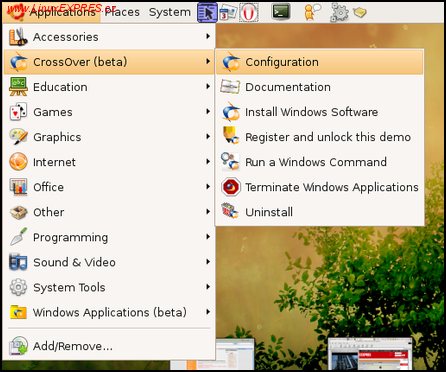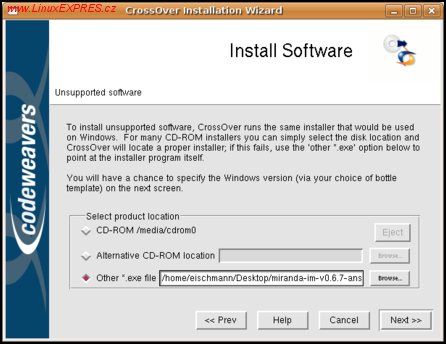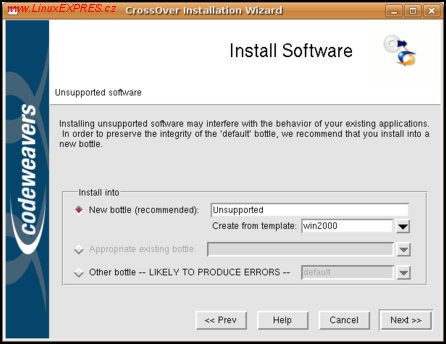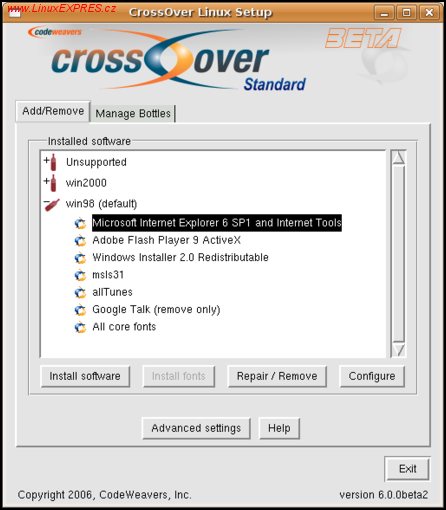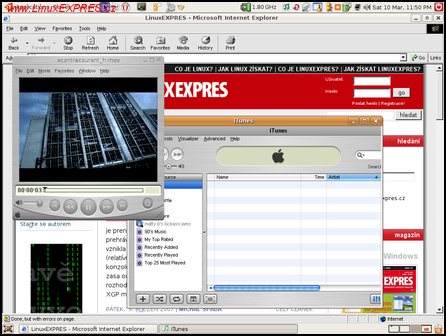Třetí možností je použít aplikaci, která programům poskytuje Windows API a umožňuje tak jejich běh v Linuxu. První dvě možnosti mají jednu zásadní nevýhodu: abychom je mohli legálně používat, musíte mít zakoupenou licenci pro Windows. Proto bych chtěl dnes představit jednoduchý a funkční nástroj z oblasti třetí možnosti – CrossOver Linux.
CrossOver Linux, stále ještě pravděpodobně známější pod původním názvem CrossOver Office, vychází ze známého open-source projektu Wine. Původně patřil projekt CrossOver Office do distribuce Lindows (dnes Linspire), ze které se po čase vyčlenil a vyvíjel se nadále samostatně pod společností Codeweavers. Nejdříve se jednalo o dva produkty – Office a Plug-in, které se sloučily dohromady do produktu CrossOver Office. Společnost Codeweavers dnes nabízí tři produkty – Crossover Linux, CrossOver Mac a CrossOver Server. Jelikož CrossOver Linux staví na Wine, je společnost Codeweavers také hlavním tahounem tohoto projektu, zaměstnává hned několik vývojářů Wine, mezi nimi i hlavního vývojáře a správce Wine, Alexandra Julliarda. CrossOver je produkt komerční, jelikož ale staví na kódu Wine, je také většina jeho kódu uvolněna. Co tedy přináší oproti Wine navíc?
Osobně jsem zkoušel pod CrossOver věci jako MS Office, Internet Explorer, QuickTime Player a při běžném použití jsem téměř nepoznal, že se nejedná o nativní aplikace.
Kvalitní láhev
Ve zkratce se dá přidaná hodnota CrossOver rozložit do tří částí:
- Oproti Wine obsahuje záplaty, které zvyšují kompatibilitu některých aplikací.
- Uživatelsky přívětivé grafické konfigurační nástroje a lepší integrace do prostředí KDE a GNOME.
- Nabízí virtualizační funkce.
Díky těmto vlastnostem je používání CrossOver velmi jednoduché a dosažitelné i pro obyčejné uživatele. Autoři CO docela trefně poznamenávají, že jejich produkt vás bude stát 39 dolarů, zatímco Wine 0 dolarů + spoustu technických znalostí a vašeho času.
CrossOver si můžete stáhnout ze stránek výrobce. K dispozici je pro vás 30denní zkušební verze, takže si můžete vyzkoušet, jestli Windows aplikace, které chcete spouštět, fungují stabilně. Crossover je navíc součástí například komerční distribuce Xandros.
Můžete si vybrat celkově mezi třemi linuxovými produkty. Pro desktopové využití jsou určeny verze Standard, která stojí 39,95 dolarů, a Professional, která je o 30 dolarů dražší. Nejzásadnější rozdíl je v úrovni a délce podpory, ta je u verze Standard půlroční, u Professional dvojnásobná. Rozdíly jsou také ve funkcích určených pro víceuživatelské prostředí. U vyšší verze můžou uživatelé například využívat pouze jednu instalaci, zatímco v nižší verzi musí být program nainstalovaný pro každého uživatele zvlášť. Posledním produktem je CrossOver Server, určený pro servery, které obsluhují tenké klienty. Koupí získáte časově neomezené právo využívat tento program a také možnost upgradu na novější verzi po dobu trvání podpory.
Degustace
Jak už jsem psal výše, zkušební verze je pouze ve formě shellového skriptu. Ten má však výhodu v tom, že si můžete CrossOver vyzkoušet, aniž máte administrátorské práva. V uživatelském módu se program nainstaluje do ~/cxoffice. Pokud pracujete pod rootem, instalace se provede do /opt/cxoffice. Programy instalované v CrossOver se budou v obou případech ukládat do ~/.cxoffice. Instalace probíhá pomocí grafického instalátoru a je tudíž velmi jednoduchá a zvládne ji každý trošku znalý uživatel.
Již dřívější název CrossOver Office napovídá, že se původně CrossOver specializoval na kancelářské aplikace. S verzí 6 bylo z názvu slovo Office vypuštěno a nový CrossOver se svým zaměřením více rozkročil, dnes se zaměřuje i na některé hry. Například World of Warcraft pod ním funguje velmi dobře. Kompatibilitě CrossOver s různými aplikacemi je věnovaná celá sekce stránek výrobce. Najdete v ní databázi téměř 3000 aplikací, které jsou roztříděny podle kompatibility s CO. Nejvýše jsou aplikace, pro které CodeWeavers poskytuje podporu, jejich funkčnost tedy garantuje. Jedná se zhruba o 50 programů, mezi kterými naleznete například MS Office, Adobe Photoshop nebo iTunes. Dále jsou aplikace ohodnoceny drahým kovem, buďto zlatým, stříbrným nebo bronzovým, podle toho, jak stabilní a bezproblémový je jejich běh v CO.
Zlatá znamená, že by se měl program chovat naprosto stejně jako ve Windows. Na hodnocení se podílí nejen zaměstnanci CodeWeavers, ale i uživatelé, podle nich je již 89 aplikací zlatých. Uživatelé však nemusí zůstávat pouze u hodnocení chodu jednotlivých aplikací, ale mohou i sami určovat preference vývojářů CrossOver. Každý má totiž jeden hlas, jejž může odevzdat určité aplikaci, a aplikace s nejvyšším počtem hlasů se pak přirozeně stávají prioritou pro vývojáře. Druhou možností, jak motivovat vývojáře k tomu, aby rozchodili určitou aplikaci, je slíbit určitou finanční částku za to, že bude fungovat v CrossOver. Uživatelé se mohou na jednu aplikaci skládat a až je částka pro Codeweavers zajímavá, začnou ní vývojáři pracovat. Jen pro zajímavost: dosud nejžádanější aplikací podle hlasů je Outlook 2003 a nejvyšší částka byla vypsána za rozchození Dreamweaver MX 2004, a to 4367 dolarů.
Po kapkách
Pokud používáte KDE nebo GNOME, po instalaci v nabídce najdete položky CrossOver a Windows Applications. Pod první z nich naleznete nástroje pro administraci CrossOver, pod druhou pak již nainstalované aplikace. Instalace programů je složitostí lehce nad úrovní instalace ve Windows. Vybrané aplikace opravdu nainstalujete několika kliknutími, zatímco ve Wine byste strávili hodiny různými pokusy s nejistým výsledkem.
Položka v hlavní nabídce GNOME
Pokud chcete nainstalovat program v CrossOver, zvolíte Install Windows Software a spustí se grafický instalátor. Můžete si vybrat, jestli budete chtít nainstalovat podporovaný softwarem, nebo nepodporovaný. Pokud je podporovaný software ze seznamu na internetu volně ke stažení, CrossOver ho i stáhne. V dalším kroku si vyberete tzv. bottle neboli láhev. To je další specialita CrossOver. „Láhev“ je virtuální prostředí Windows, které obsahuje standardní adresářovou strukturu disku C:, kompletní registry Windows, nastavení CrossOver a nainstalované aplikace. V CrossOver můžete mít těchto prostředí více a máte tak k dispozici jakoby více virtuálních Windows.
Instalace softwaru
Vytvoření nové láhve (bottle) s prostředím Windows
To se hodí hned z několika důvodů: můžete provozovat programy nebo verze programů, které by vedle sebe jinak fungovat nemohly, typicky je to příklad různých verzí Internet Exploreru. Dále pak můžete volit prostředí napodobující různá Windows podle toho, jak jsou pro program vhodná. Například MS Office 97 lépe běží na Windows 98, naopak MS Office 2003 běží jen na Windows 2000 a novějším systému. Proto máte na výběr mezi „lahvemi“ napodobujícími Windows 98, 2000 a XP. Pokud instalujete podporovanou aplikaci ze seznamu, CrossOver za vás sám rozhodne, která „láhev“ je nejvhodnější. Třetí výhoda se týká pouze verze Professional. Ta totiž umožňuje tvorbu RPM balíčků, které obsahují program a prostředí, jež potřebuje ke svému běhu. Výrazně se tak usnadňuje práce správcům, kteří program potřebují nainstalovat na více počítačů. Není bez zajímavosti, že tímto způsobem vznikla i linuxová verze správce fotografií od Googlu – Picasa.
CrossOver má také grafické konfigurační centrum, které je rozděleno na dvě části: Přidat/odebrat programy a Správa „lahví“, v ní můžete přidávat nebo odebírat „lahve“, měnit jejich nastavení nebo, pokud máte verzi Professional, z nich tvořit RPM balíčky. K tomu ještě vedle CrossOver Linux Professional potřebujete také nějaký program na tvorbu RPM, například rpm-build.
Po tomto výkladu tedy již budete schopní rozhodnout, kterou „láhev“ zvolit. Pak se již spustí standardní průvodce instalací a průběh je stejný jako ve Windows, po ukončení instalace CrossOver provede simulaci restartu systému a program můžete spustit ikonou na ploše, kterou CrossOver zpravidla vytvoří, nebo položkou ve Windows Applications v systémovém menu.
Programy nainstalované v lahvích podle verze Windows
Ač je k dispozici zdarma Wine, CrossOver Linux má rozhodně své opodstatnění. Wine sice s každou novou verzí zvyšuje svoji kompatibilitu, stále ale při pohledu na návody, jak pod ním rozchodit některé programy, naskakuje husí kůže. Přitom v CrossOver jde nejeden z těchto programů nainstalovat několika kliknutími. Myslím, že ani cena není nijak přemrštěná. Pokud nutně potřebujete v Linuxu rozchodit aplikaci, která je v CrossOver podporována, a ve Wine tzv. „takyrozchoditelná“, nemusíte se bát do CrossOver peníze investovat, na ušetřeném čase se vám investice vrátí.
Několik aplikací spuštěných pomocí CO